vivo怎么开发模式设置
开启开发者模式的核心步骤
✅ 适用系统版本:基于Android深度定制的Funtouch OS/OriginOS(支持绝大多数vivo智能手机)。
⚠️ 必要前提:需先激活“开发者选项”,才能进一步调整底层参数,具体流程如下:
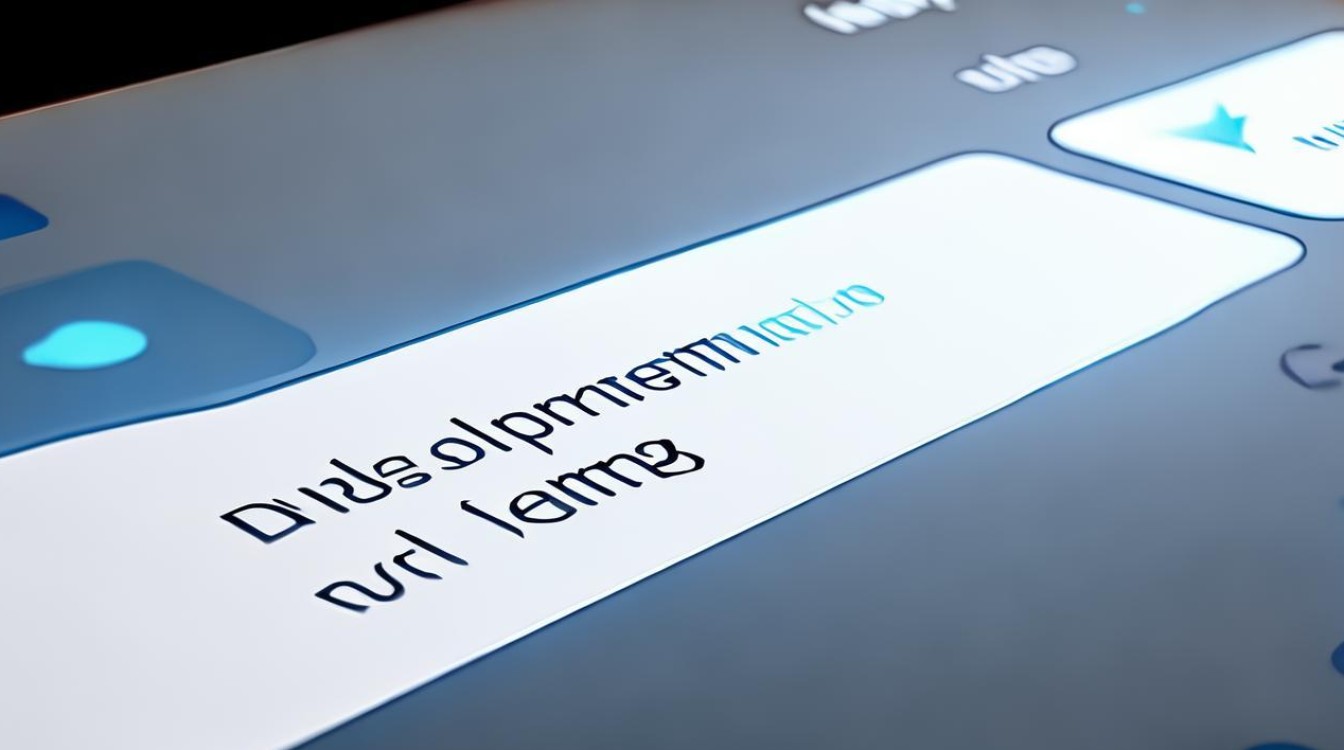
| 序号 | 操作路径 | 详细说明 |
|---|---|---|
| 1 | 进入手机主界面 | 确保设备电量充足(建议≥50%),避免因断电导致系统异常。 |
| 2 | 打开【设置】应用 | 从桌面或通知栏快捷入口找到齿轮图标点击进入。 |
| 3 | 定位底部版本信息栏 | 滚动至最下方,连续快速点击多次“软件版本号”(通常为7次)。 |
| 4 | 验证身份提示出现 | 屏幕会弹出计数窗口(如“您已点击X次”),直至显示“开发者模式已启用”。 |
| 5 | 返回上级菜单查看入口 | 此时在【设置】中新增了【开发者选项】条目,点击即可访问高级功能列表。 |
📌 原理说明:此设计是为了防止误触,通过重复点击动作确认用户主动需求,部分老款机型可能需要输入锁屏密码二次验证。
开发者选项的关键功能与应用场景
一旦成功开启,您可以自定义以下高频配置:
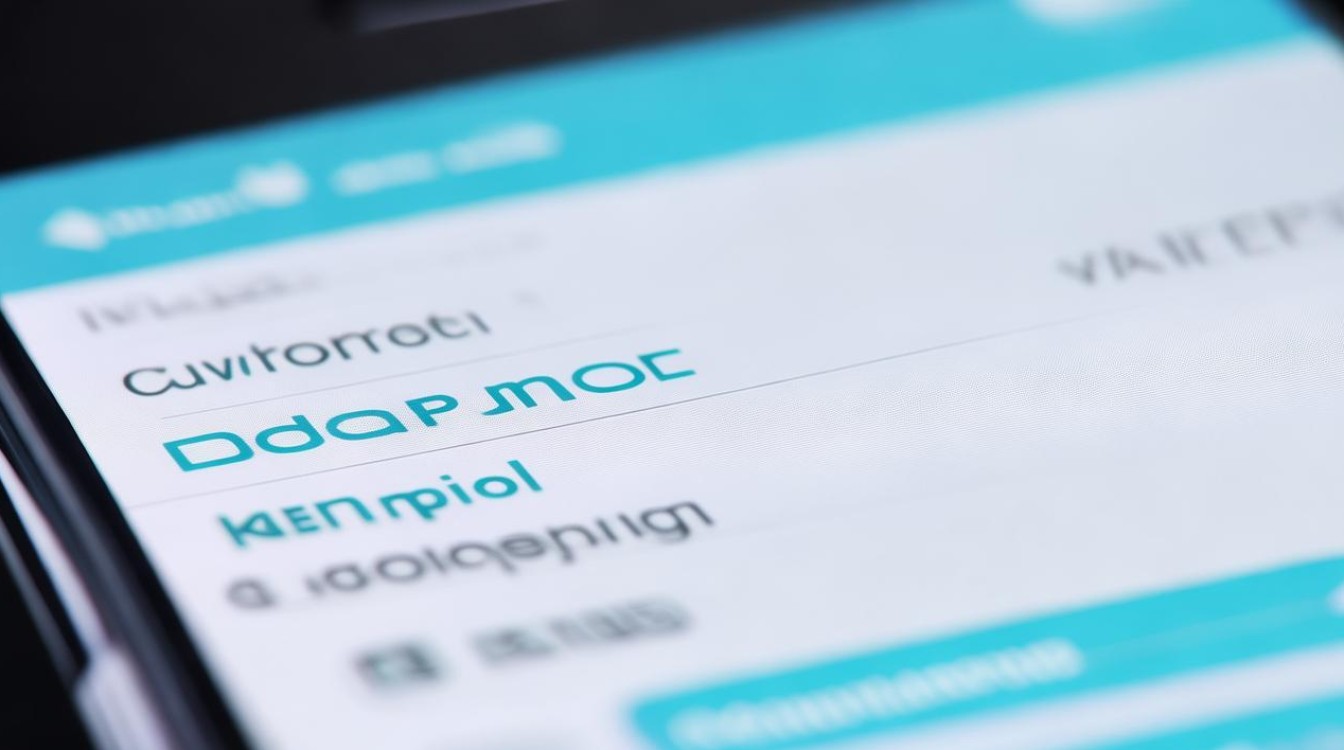
🔧 调试类工具
- USB调试授权:连接电脑时允许ADB命令行管理文件、安装第三方应用;配合工具可实现自动化测试脚本编写。
- 无线调试(Wi-Fi ADB):摆脱数据线束缚,在同一局域网内远程操控设备——适合多设备协同工作环境。
- 日志捕获开关:开启后可导出系统运行日志(Logcat),便于排查崩溃原因或优化性能瓶颈。
⚙️ 视觉与交互优化
| 功能名称 | 作用描述 | 典型使用场景举例 |
|---|---|---|
| 强制GPU渲染 | 强制所有动画由图形处理器处理,提升流畅度 | 游戏画面卡顿时尝试开启 |
| 窗口动画缩放速度 | 调节界面切换时的过渡效果快慢 | 老年用户可调慢以看清操作反馈 |
| Hovertip显示时长 | 控制鼠标悬停提示信息的持续时间 | 阅读长文本时延长显示方便理解 |
📶 网络模拟专项
- 选择模拟网络类型:自由切换2G/3G/4G/5G信号强度,测试不同带宽下的应用表现;还可限定特定运营商频段进行兼容性验证。
- 固定DNS设置:手动指定公共DNS服务器地址(如114.114.114.114),规避本地运营商劫持风险。
🖥️ 硬件级调控权限
- 内存显示策略修改:实时监控RAM占用情况,辅助判断是否存在内存泄漏问题。
- 后台进程限制数:突破系统默认限制,允许更多App驻留后台——适用于多任务处理需求强烈的工作流。
- 强制使用深色主题:全局覆盖非适配应用,减少OLED屏幕烧屏概率同时降低功耗。
风险预警与最佳实践建议
⚠️ 潜在安全隐患:错误的超频设置可能导致发热加剧甚至硬件损坏;随意授予Root权限会使保修失效且易受恶意软件攻击。
💡 稳妥操作原则:
- 备份优先:任何改动前完成云同步或本地备份;
- 逐项微调:每次仅变更单一参数并重启测试稳定性;
- 回归默认值通道:若遇故障可通过【开发者选项】→【重置】一键恢复初始状态;极端情况下可双清刷机解决。
常见问题答疑FAQs
Q1: “找不到‘软件版本号’怎么办?”
👉🏻 解决方案:检查是否已更新至最新系统固件(路径:【设置】→【系统管理与升级】);若仍无效,尝试清除缓存分区后重试,部分折叠屏机型需展开内屏操作才能完整显示设置项。
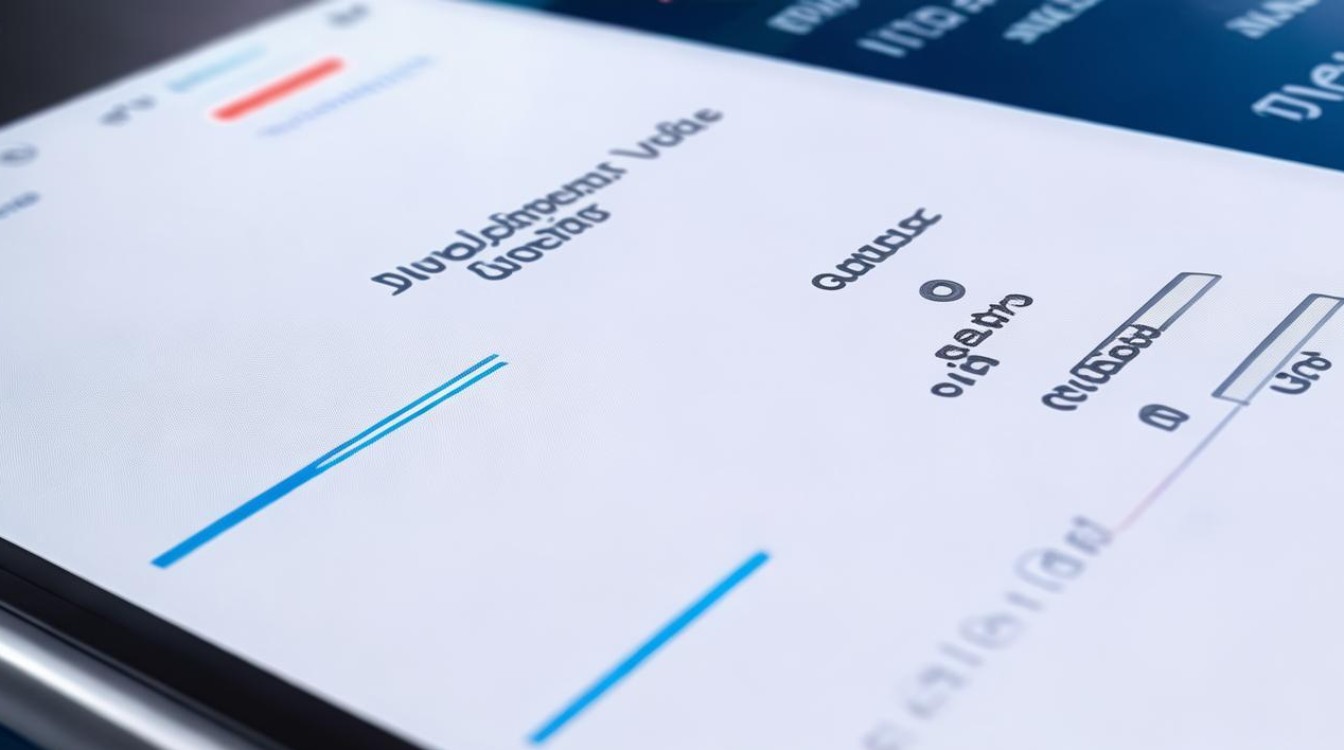
Q2: “开启后影响日常使用了吗?”
👉🏻 实测反馈:普通用户几乎感知不到变化;但若意外触发了“不保留活动”等激进策略,可能出现应用闪退现象——此时只需关闭对应开关即可复原,建议非技术人员谨慎修改核心架构相关选项。
版权声明:本文由环云手机汇 - 聚焦全球新机与行业动态!发布,如需转载请注明出处。





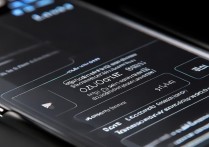






 冀ICP备2021017634号-5
冀ICP备2021017634号-5
 冀公网安备13062802000102号
冀公网安备13062802000102号